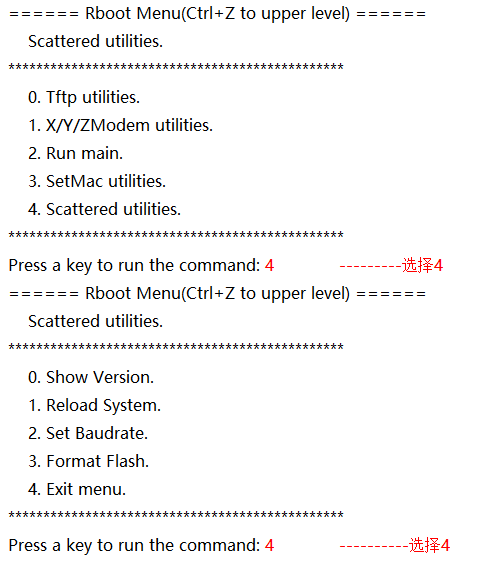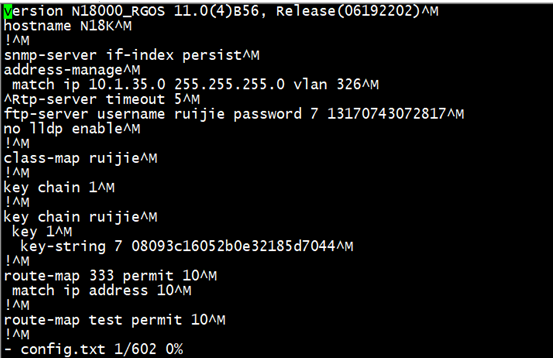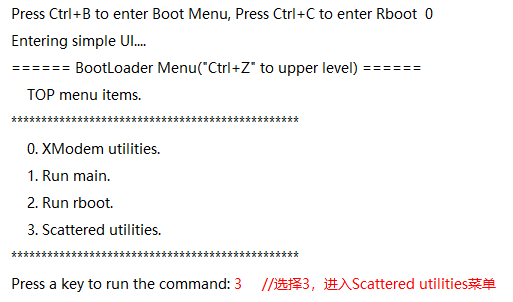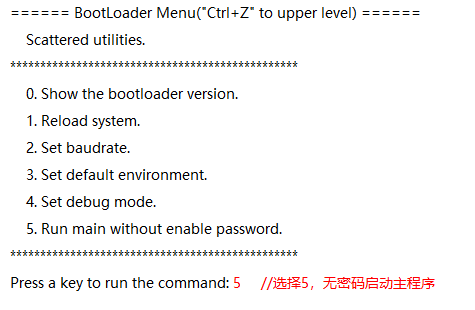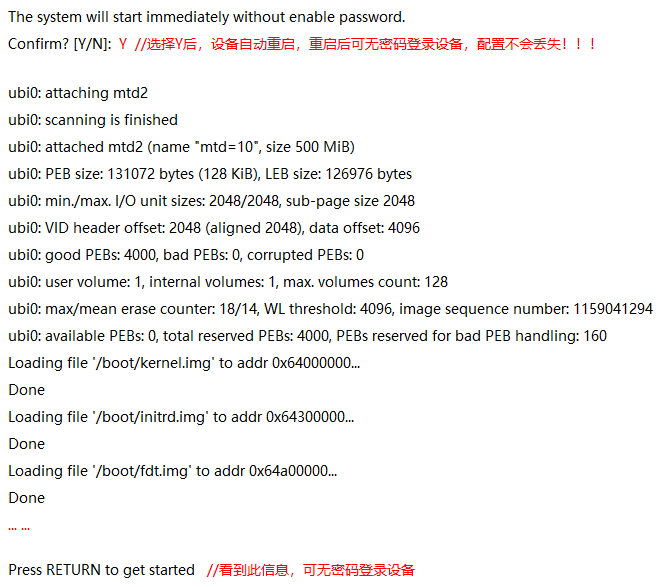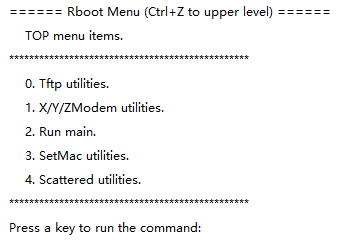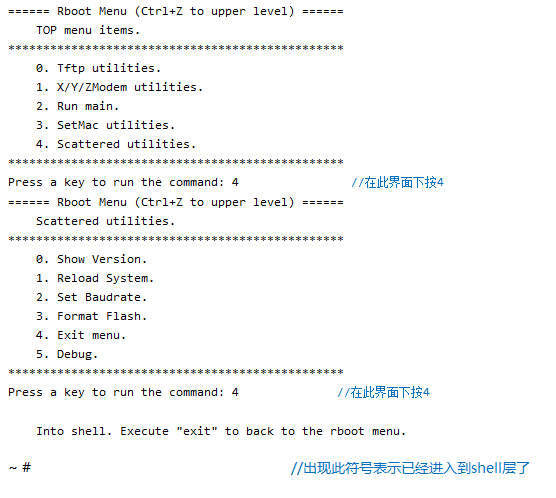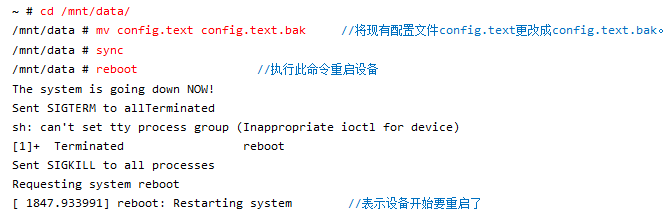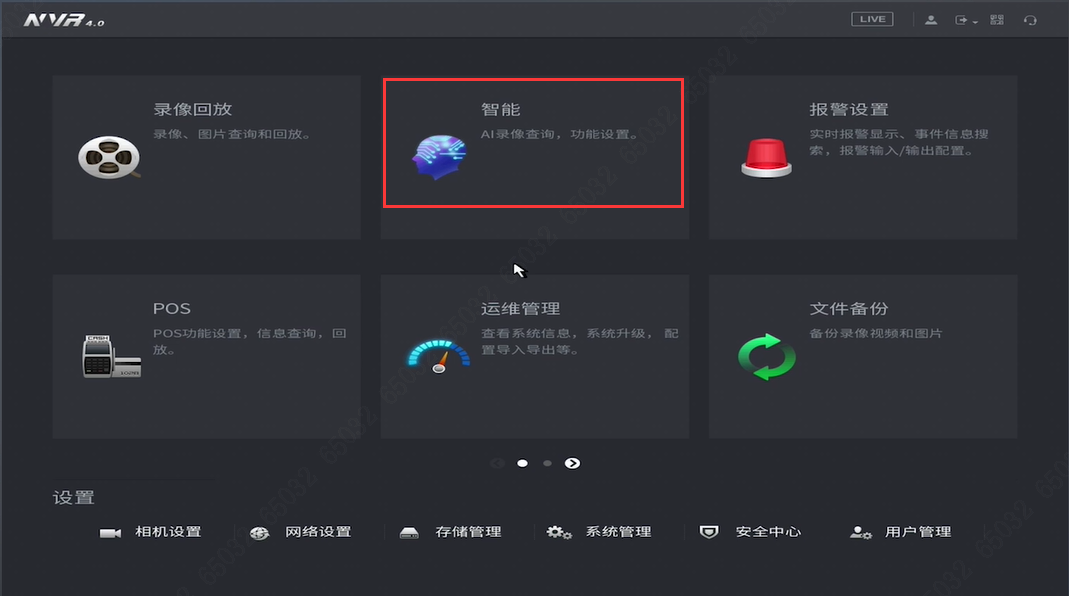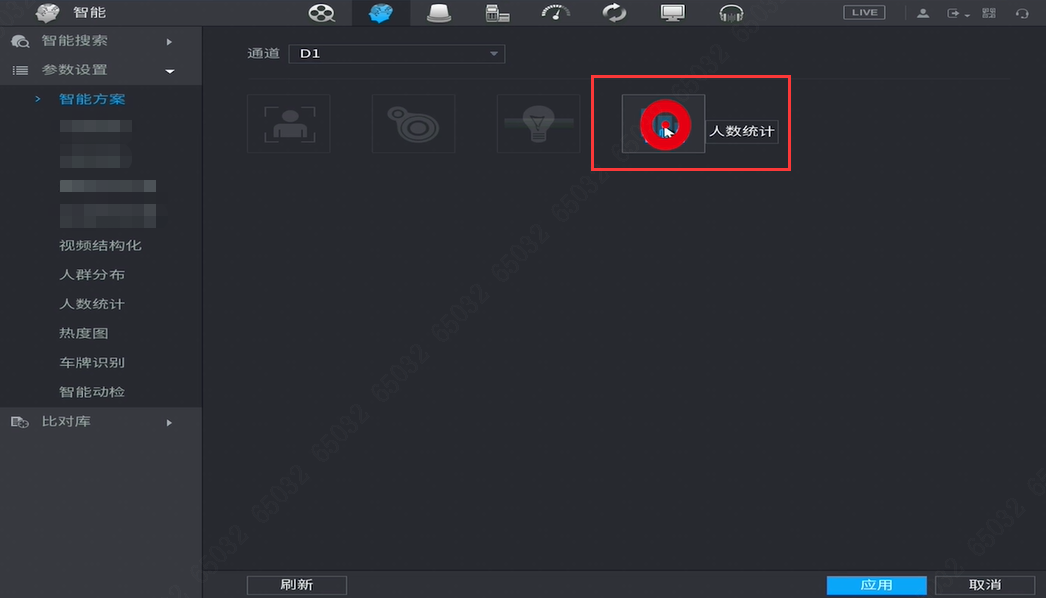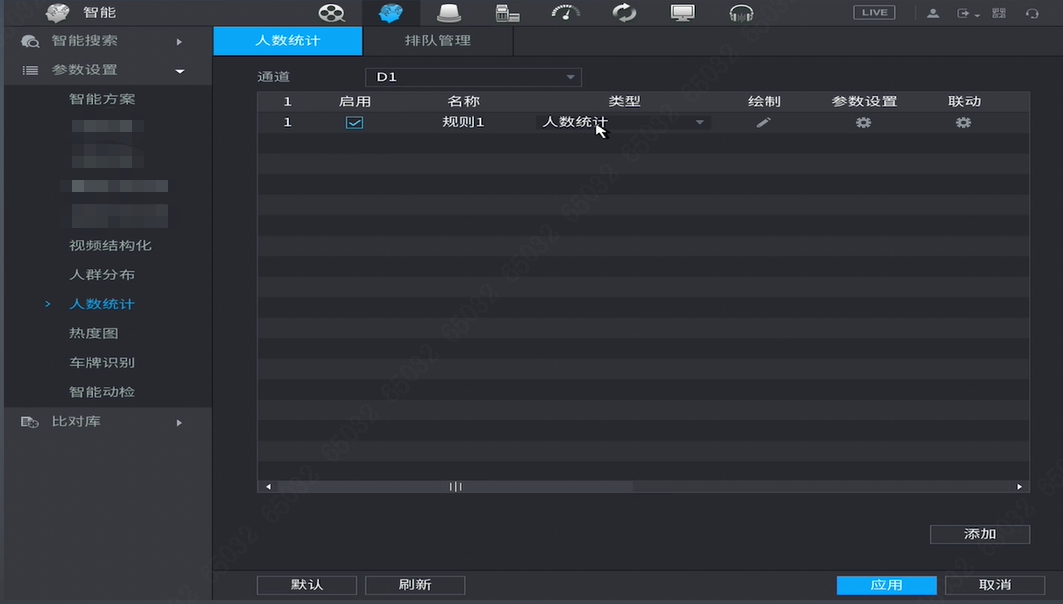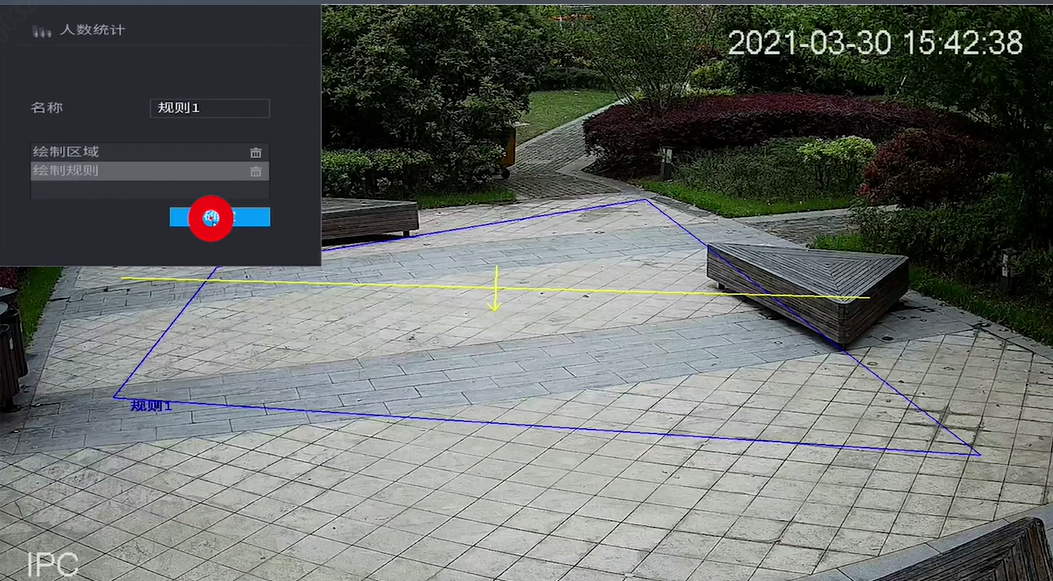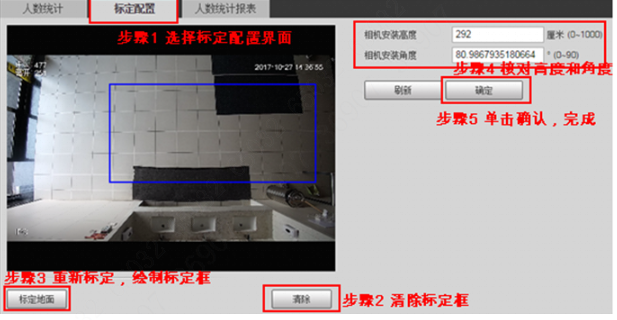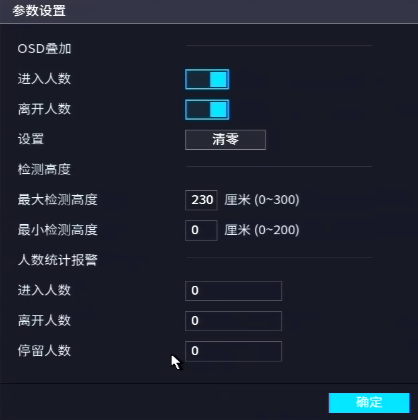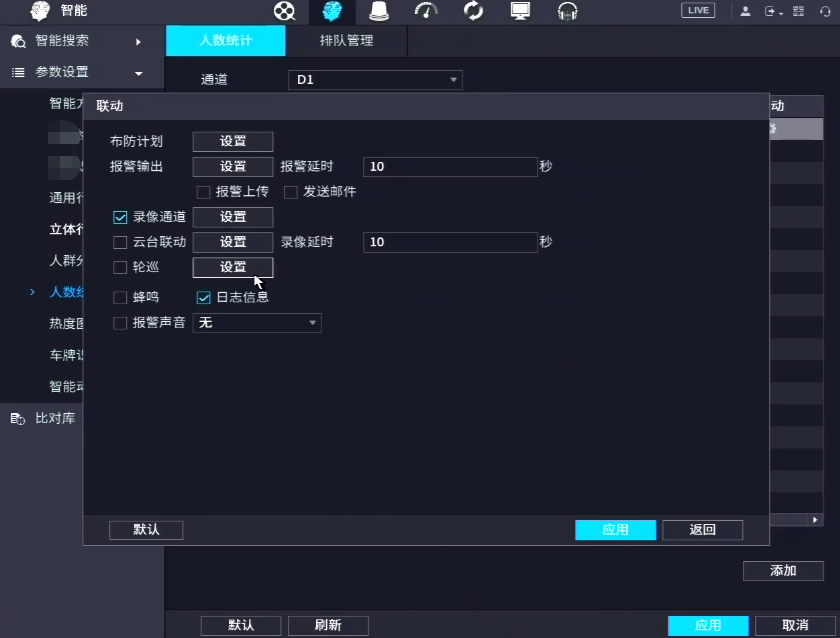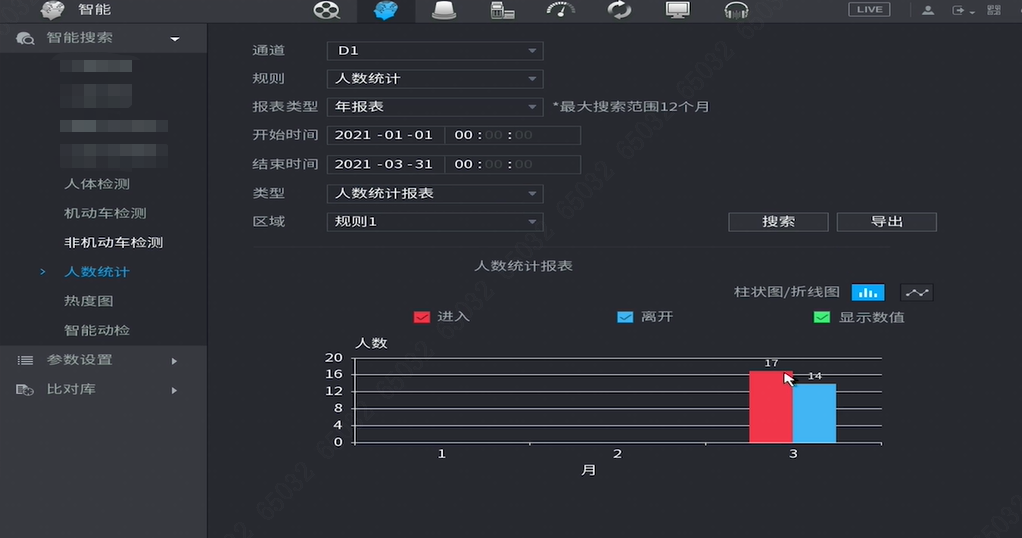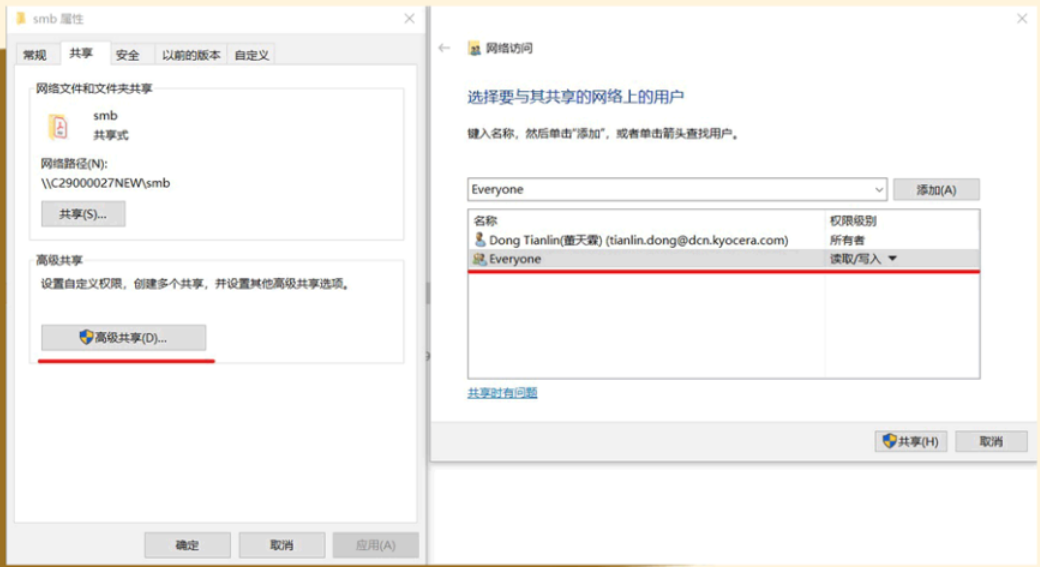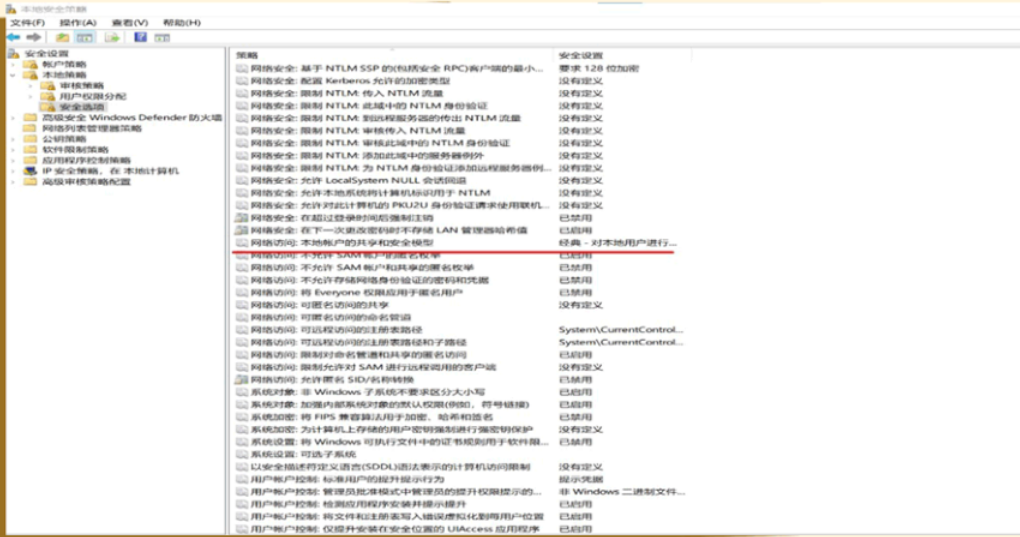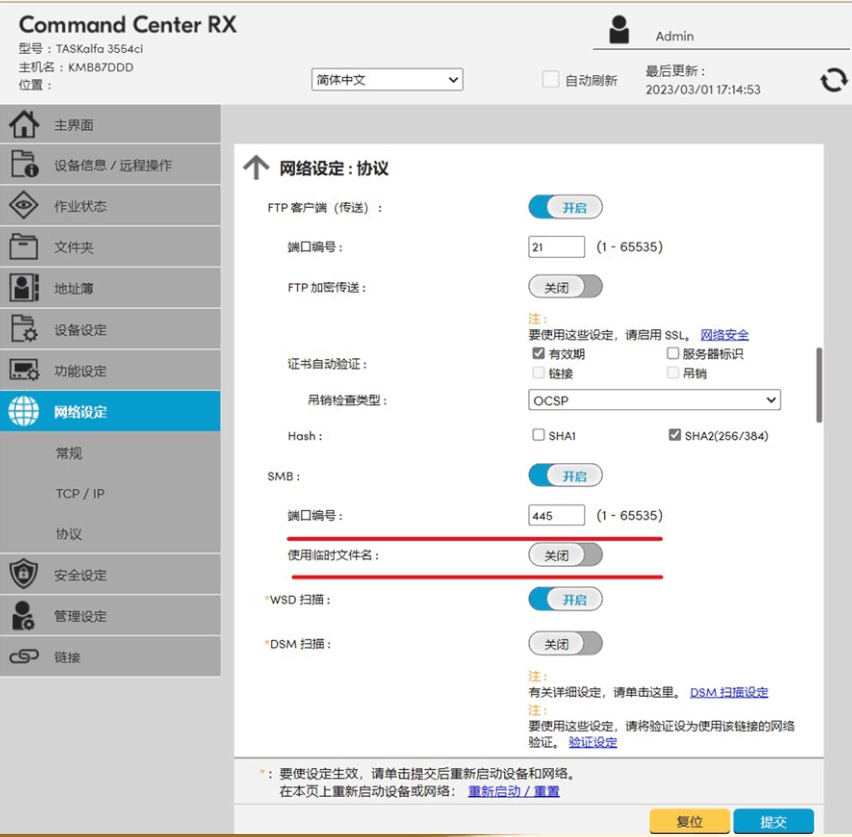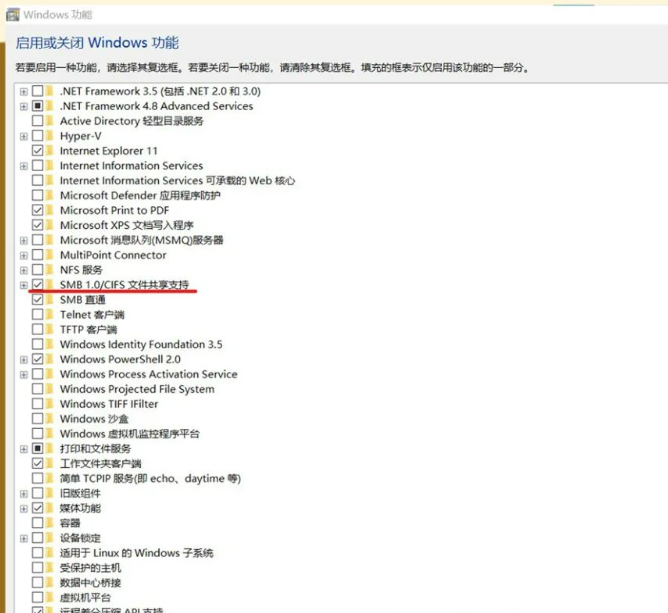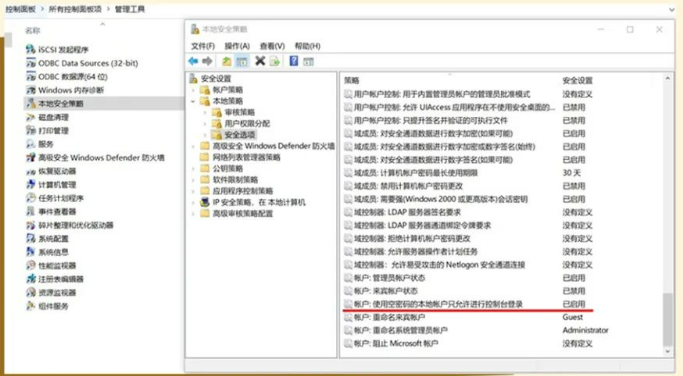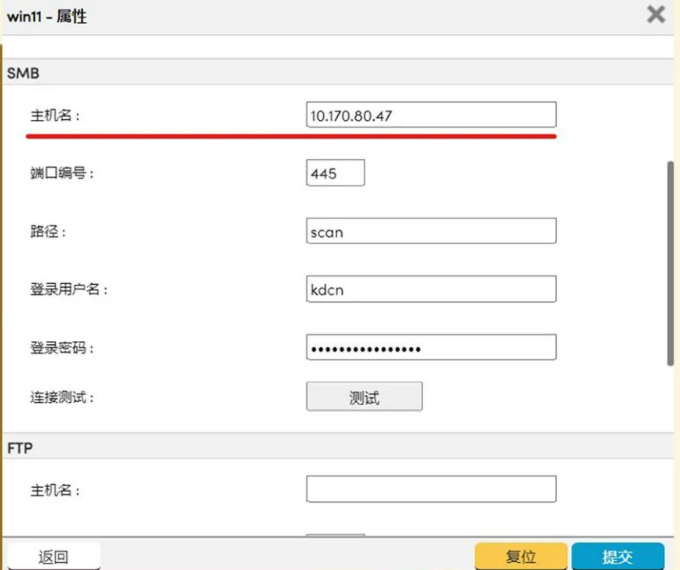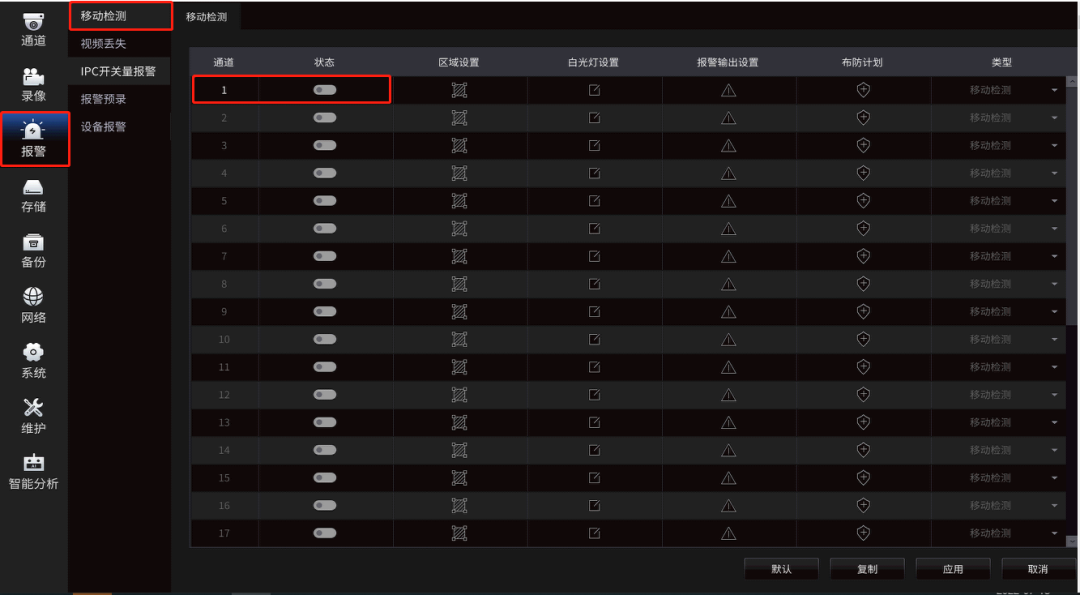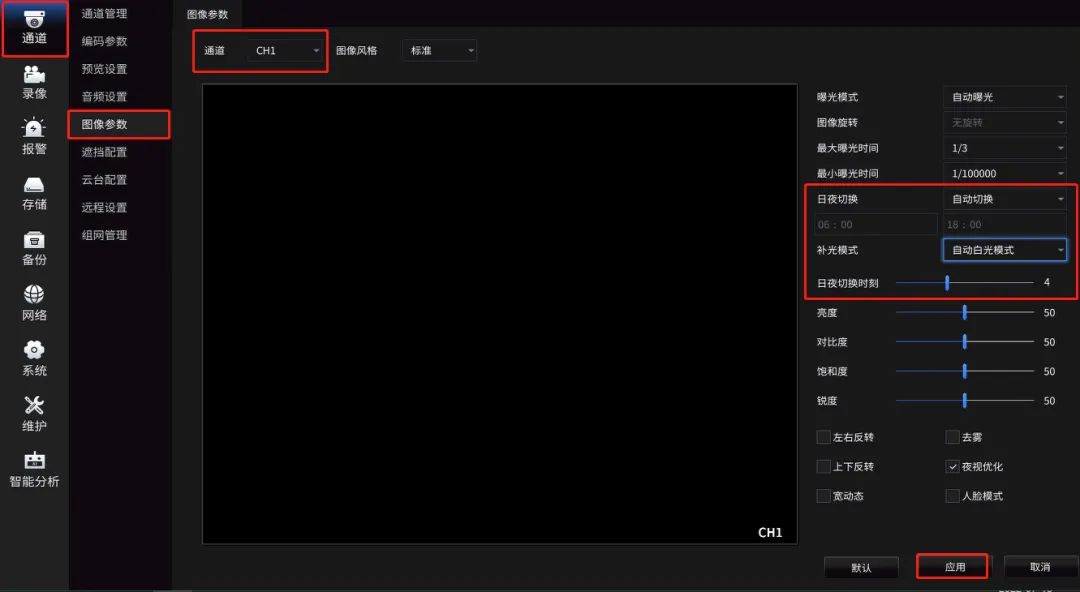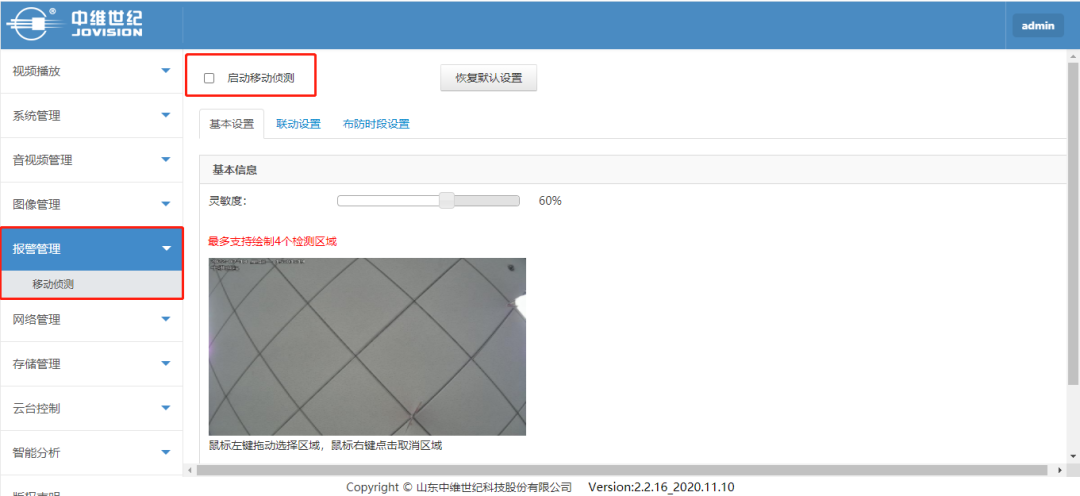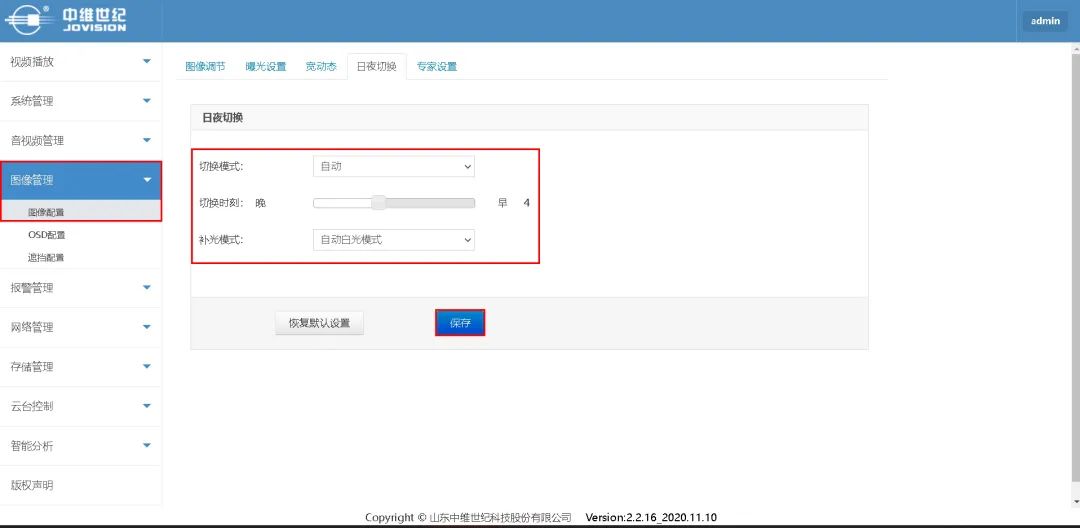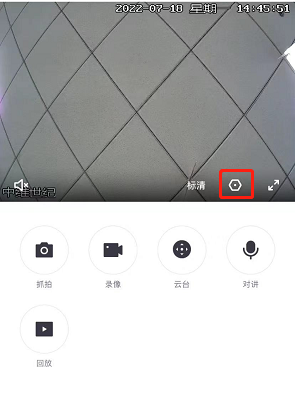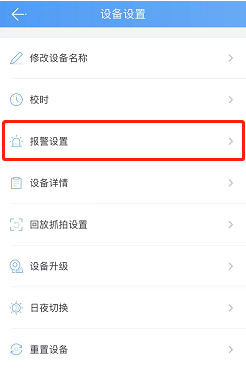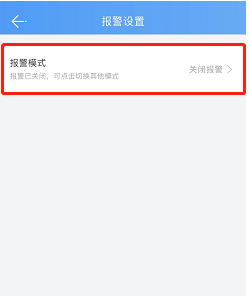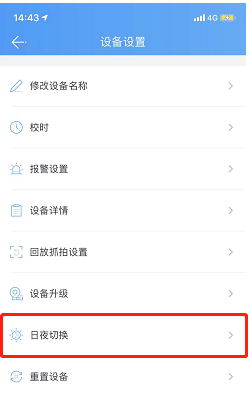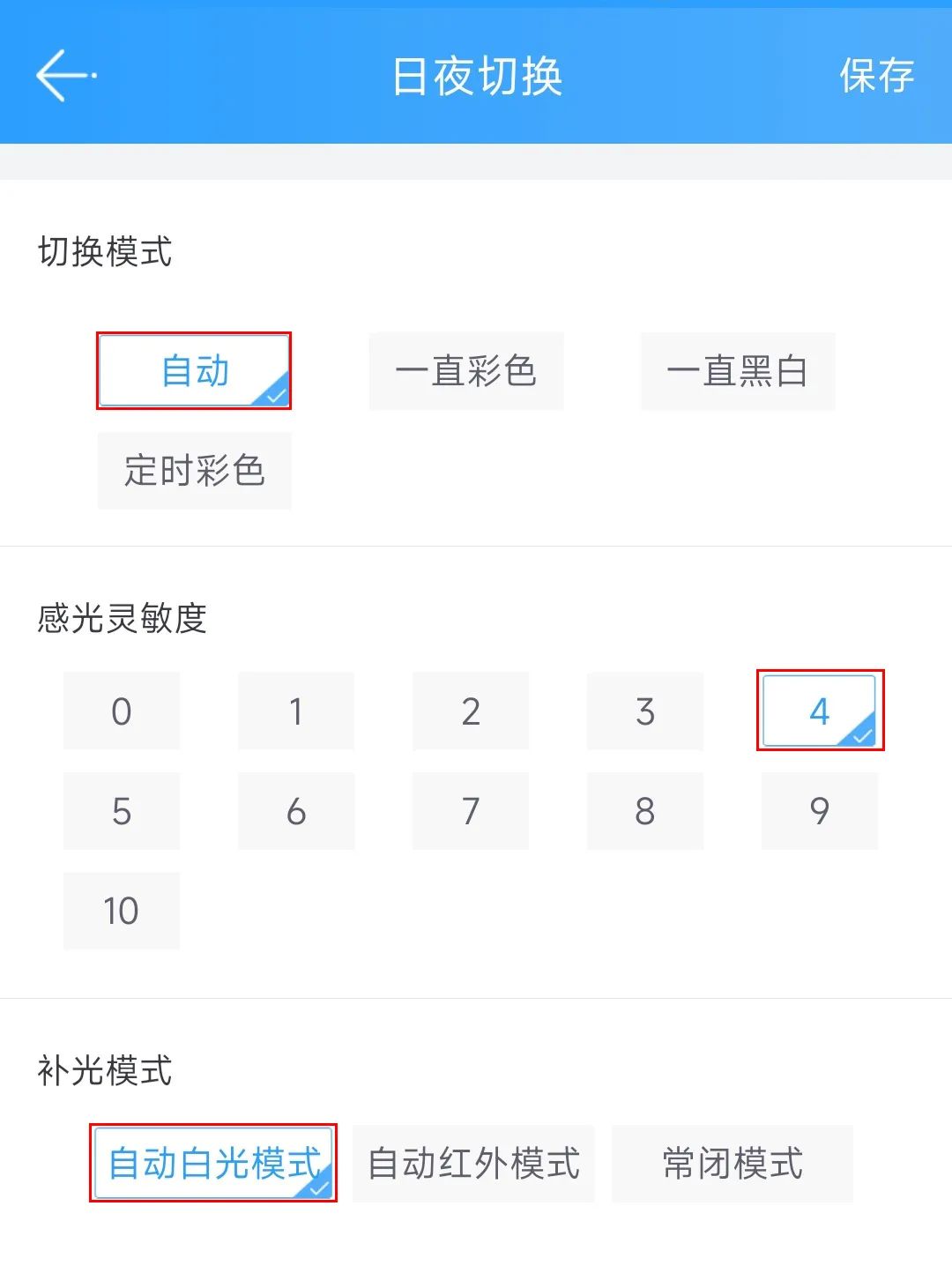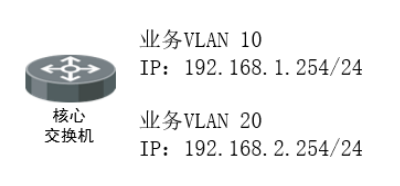重要说明:
1)配置默认网关是二层交换机需要进行远程跨网段管理时的必配功能。
2)对于三层交换机,配置默认网关属于静态路由,当然设备也可以通过动态路由协议来学习网络路由,实现远程管理,关于其他路由协议的配置防范,可参考:IP路由 (配置方式参见 常用功能配置>IP路由)
设置交换机的默认网关
二层交换机配置管理IP地址的默认网关
Ruijie>enable
Ruijie#configure terminal
Ruijie(config)#ip default-gateway 192.168.1.254 ——>设置交换机的默认网关为192.168.1.254
Ruijie(config)#end
Ruijie#write ——>确认配置正确,保存配置
三层交换机配置交换机的默认网关,即配置交换机的默认路由
Ruijie>enable
Ruijie#configure terminal
Ruijie(config)#ip route 0.0.0.0 0.0.0.0 192.168.1.254 ——>设置交换机的默认网关为192.168.1.254
Ruijie(config)#end
Ruijie#write ——>确认配置正确,保存配置
查看配置
二层交换机查看网关配置的命令如下:
Ruijie#show ip redirects
default-gateway: 192.168.1.254
三层层交换机查看网关配置的命令如下:
Ruijie#show ip route
Codes: C – connected, S – static, R – RIP, B – BGP
O – OSPF, IA – OSPF inter area
N1 – OSPF NSSA external type 1, N2 – OSPF NSSA external type 2
E1 – OSPF external type 1, E2 – OSPF external type 2
i – IS-IS, su – IS-IS summary, L1 – IS-IS level-1, L2 – IS-IS level-2
ia – IS-IS inter area, * – candidate default
Gateway of last resort is 192.168.1.254 to network 0.0.0.0
S* 0.0.0.0/0 [1/0] via 192.168.1.254